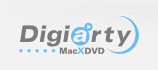
MacX DVD Ripper Mac Free Edition�͊��S������Mac�pDVD���b�s���O�\�t�g�ł���Ȃ���A�L���\�t�g�Ɣ�ׂ�Ɨ��Ȃ��قNj��͂�DVD�R�s�[�K�[�h��Ǘ͂��ւ��āADisney X-project DRM���͂��߁ADVD CSS, �\�j�[ArccOS�ARCE���[�W�����R�[�h�AUOPs �AAPS�ȂǁA��y���Ή��\�B���̂��߁A�s��DVD�R�s�[�ɂ��ATSUTAYA�A�Q�I����肽�����^��DVD�R�s�[�ɂ��ւ�炸�A���ȒP�����S�����ȃ\�����[�V��������Ă��܂��B�Ⴆ�A�A�o�^�[2�A���g���E�}�[���C�h�A�}�C�E�G�������g�A�s�[�^�[�E�p�� �E�F���f�B�A�E�B�b�V���A�C���f�B�E�W���[���Y�Ɖ^���̃_�C�����A�z�[���e�b�h�}���V�����A�A���g�}���E���X�v:�N�A���g�}�j�A�ȂǁB�܂��AMacX DVD Ripper Mac Free Edition�𗘗p���āAMac OS���ŁA������DVD��MOV, MP4, M4V, iTunes, Apple TV�Ȃǂ��ϊ��ł��܂��B���̂悤�ȑf���炵��MacX DVD Ripper�����\�t�g������������A��Α��I�Ƃ���ŁAMacX DVD Ripper Mac Free Edition�g�����ɂ悭�킩��Ȃ��̂ŁA���߂邵���Ȃ��Ɖ�����ł���l������ł��傤�B�S�z���ƂȂ��A�{���͖�����DVD�����b�s���O�ƕϊ��ADVD��ҏW�Ȃǂ��܂߁AMacX DVD Ripper Mac Free Edition�g�������ڂ����Љ�܂��B���̑O�A�܂�MacX DVD Ripper Mac Free Edition���_�E�����[�h�ƃC���X�g�[�����āA�N�����Ă��������B
MacX DVD Ripper Mac Free Edition �̓}���E�F�A�A �A�h�E�F�A�∫�ӂ̂���v���O�C���ȂLj�Ȃ��A100%���S��������Mac�pDVD���b�s���O�\�t�g�I
�P�F��L�����_�E�����[�h�A�C�R���������āA�Z�b�g�A�b�v�t�@�C�����_�E�����[�h���Ă��������B�����āAmacx-dvd-ripper-pro.dmg���N�����܂��G
2�FMacX DVD Ripper Pro���A�v���ɓ���܂��B�C���X�g�[���͏I���ł���G
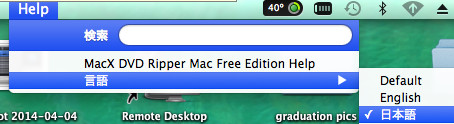
3�F�E��ɂ���uHelp�v���N���b�N���āA���ꂪ�I���ł��܂��B�����ł́A�u���{��v��I�����āA���{��łɂȂ��Ă��܂��G
MacX DVD Ripper�����\�t�g��DVD/ISO/�t�H���_�`���̃t�@�C�����ǂݍ��߂܂��B���̕��̓A�i�Ɛ�̏�����x�m�ʁiFujitsu�j�Ɏ�荞�ޑ���菇�������܂��B������₷���C���^�[�t�F�[�X������邽�߁A�n���҂ɂ��A���S�҂ɂ��ւ�炸�A��y������ł��܂��B
�X�e�b�v�P�F�uDVD�lj��v�{�^�����N���b�N���Ă���A�A�i�Ɛ�̏���DVD��lj����܂��B�E�ʏ㕔�̃A�C�R���Ɛ^�̃A�C�R���Ƃ����p�\�B
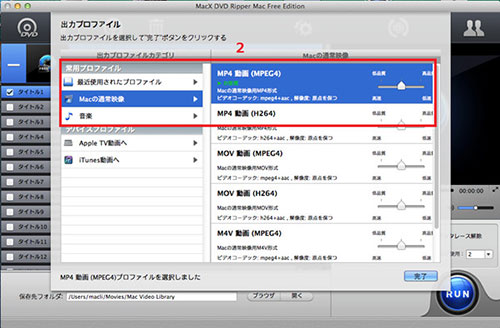
�X�e�b�v�Q�F�A�i�Ɛ�̏����R�s�[�K�[�h���������ꂽ��A�o�̓v���t�@�C���̑������o�Ă��܂����B�A�i�Ɛ�̏�����x�m�ʁiFujitsu�j�Ɏ�荞�ޏꍇ�A�x�m�ʁiFujitsu�j�ƌ݊����̂���t�H�[�}�b�gMP4��I��A���\�I������A�uMac�̒ʏ�f���v�\�uMP4����ցv�\�u�����v�̏��ŃN���b�N���Ă��������B
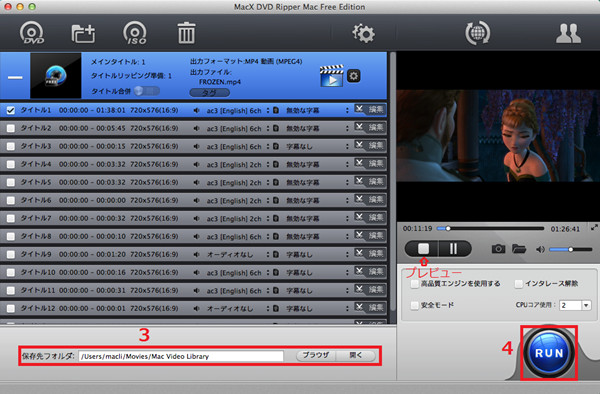
�X�e�b�v�R�F�u�u���E�U�v���N���b�N���āA�o�͉f����ۑ�����t�H���_��I�т܂��B
�X�e�b�v�S�F�uRUN�v�{�^�����N���b�N���āAMac�ŃA�i�Ɛ�̏��������b�s���O�J�n�B�C�ӂ̎��_�ňꎞ��~�����͕ϊ��v���Z�X���~�ł��܂��B�����āA�o�͉f����x�m�ʁiFujitsu�j�Ɏ�荞��ŁA�x�m�ʁiFujitsu�j�Ŋy���ɃA�i�Ɛ�̏������ӏ܉\�B
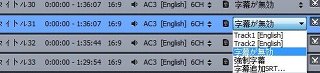
�q���g�F�uRUN�v�{�^�����N���b�N����O�A�u�����������v�̃f�t�H���g��ύX���Ȃ��Ȃ�AMacX DVD Ripper Mac Free Edition�ŃR�s�[�㎚�����łȂ��Ƃ����ӂ��������B
�n���҂ɂƂ��āA�ȒP��DVD�����b�s���O������A�l�I�g�p�p�r�ɍ����āA�茳��DVD��ҏW��������������܂���B�Ⴆ�ADVD���g���~���O�A�N���b�v�A�����A�����lj��ȂǁB
�u��v�}�[�N�t���^�C�g�����̉E�[�ɂ���ҏW�A�C�R�����N���b�N���Ă���A�I�[�f�B�I�{�����[��������u�ʏ�v�{�^���A�O��������lj�����u�����v�{�^���A�����т���菜���A�r�f�I�Z�O�����g�𒊏o����u�g���~���O�v�A����T�C�Y������u�g���~���O�������L���v�{�^���ƌ����l�̃I�v�V����������܂��B
������lj��������ꍇ�A�u�����ݒ�N���v��I�����Ă���A�u�O�������t�@�C���v�̉E�[�ɂ���u�lj��v�{�^�����N���b�N������A��]�Ȍ��ꂪ�lj��ł��܂��BMacX DVD Ripper Mac Free Edition�����lj������悤�Ƃ�����́A�����t�@�C���̊g���q�́A.srt�̕����������߁B
DVD�����b�s���O��������Ȃ�A�u�g���~���O�v�������A�u�g���~���O�ݒ�N���v�{�^�����N�b���N�A�o�[��C�ӂ̊J�n�ʒu�ƏI���ʒu�Ƀh���b�O����Ɛ����ĕϊ��ł��܂��B�܂��A�u�J�n���ԁv�Ɓu�I�����ԁv�ݒ肪�����Ŕ������ł��܂��B
����̃T�C�Y���������ꍇ�A�u�g���~���O�������L���v�{�^������������A���R�ɍD���ȉ�ʂ̃T�C�Y���h���b�O�A�����т��A�A�X�y�N�g�䂪16:9, 4:3, 1:1�̂悤�Ȕ䗦�Őݒ�ł��܂��B�܂��A�����̐ݒ��ʂ��āA����T�C�Y���ς��܂��B
MacX DVD Ripper Mac Free Edition�𗘗p���āA�f�R�[�_�[/�G���R�[�_�̃p�����[�^�[�A�r�f�I�r�b�g���[�X�A�𑜓x�A�t���[�����[�g�A�c����Ȃǂ������̃j�[�Y�������ăJ�X�^�}�C�Y�ł��܂��B
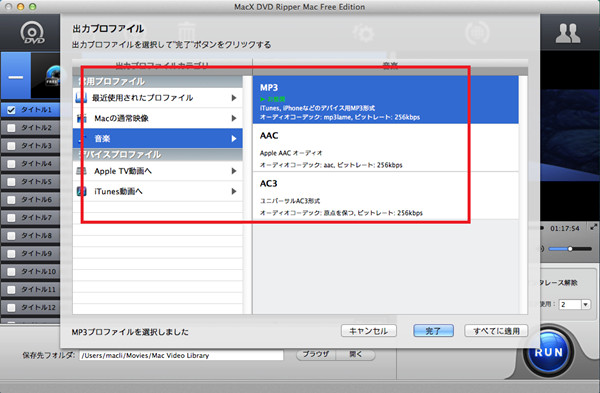
DVD���\�t�g�ɓǂݍ����,�o�͌`���Ƃ��āu���y�v�{�^�����N���b�N�����BGM �𒊏o�� ��MP3,AAC,AC3 �Ȃǂ̉��y�t�@�C���Ƃ��ĕۑ����邱�Ƃ��ł��܂��B���yDVD���D���Ȑl�ɂƂ��Ă͑�ςɎ��p�ł��傤�B�f��DVD�̏ꍇ�́A�u�g���~���O�v�œ��撆�̍D���ȏꏊ �i�Ⴆ�l�C������Z���t�j�Ő����āA�u���y�v�{�^���������ƁA���̕ϊ����ꂽ���y�t�@�C ���͒��M���ƂȂ�܂��B
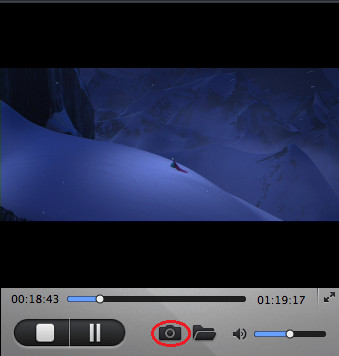
�E�̃v���r���[�E�B���h�E�ɂ���J�����̃A�C�R�����L���ł��B�X���C�h�o�[���h���b�O���āA ���D�݂̉摜��I���A�����ăJ�����̃A�C�R�����N���b�N���邱�ƂŁA���撆�̃V�[����JPEG��BMP�Ƃ��ĕۑ��ł��܂��B
MacX DVD Ripper Mac Free Edition�����T�C�g���A�N�Z�X���Ă���A�u�_�E�����[�h�v���N���b�N������A�_�E�����[�h�J�n�B�����āA�_�E�����[�h����MacX DVD Ripper Mac Free Edition��Mac�R���s���[�^�ɃC���X�g�[�����Ă��������B�N��������A�����ɗ��p�\�B���Ȃ݂ɁA�����ƖL�x�ȋ@�\��̌��������ꍇ�A������MacX DVD Ripper Pro�������p���������BMacX DVD Ripper Pro��300��ނ̃v���t�@�C���Ɛ^�V�����̃R�A�Z�p��g�ݍ��߂�,DVD��Apple�f�o�C�X�Ɏ�荞�ނ̂Ɋ����ȃ\�����[�V���������ق���,�قڂ��ׂĂ̐l�C�ȃ}���`���f�B�A�f�o�C�X�ɂ��T�|�[�g���Ă��܂��B�Ⴆ�AiPhone(iPhone 12/11/XS/X/8/7/iPhone 6s/iPhone 6/6 Plus/5s/5c/4S), iPad, iPod, ARROWS, AQUOS, Xperia, Nexus, iMovie, QuickTime, Samsung�ȂǁBMacX DVD Ripper Pro�̎g�����͂�������B
MacX DVD/����ϊ��\�t�g�ɂ��ďڍׂȏ��A�g�����A�l�C�L���̃u���O�F�@https://www.macxdvd.com/blog/
2025�ŐV��DVD�R�s�[�t���[�\�t�g��r�����L���O�I�i�l�C���j �\�{���́A���ł��l�C�̂���ŐVDVD�R�s�[�\�t�g�I�X�X������BMac�p��Windows�p���������邩��AOS�ɂ���đI���ł���B������������̂��̂ŁA�C���^�[�t�F�[�X���V���v���ŏ��S�҂ł������Ɏg����B��r���Ă݂Ă����g�̂������R�s�[�\�t�g�������Ă��������B
Mac��DVD�����b�s���O�ł���l�C�̂���t���[�\�t�g�ꗗ �\ �s��ɂ�Windows������DVD���b�s���O�\�t�g�͂������邪�AMac��DVD���b�s���O�\�t�g�͏��Ȃ��B�ł��悭�g����Mac��DVD���b�s���O�t���[�\�t�g�Ƃ����AFFmpeg �AHandbrake�AMacX DVD Ripper Mac Free Edition�AMac the Ripper�AVLC�����Ȃ������ł���B�{���͂�����Mac��DVD���b�s���O�t���[�\�t�g�ڍy�юg���������ē��I
MacX DVD Ripper Mac Free Edition Windows���g���������ցbDVD���ŃR�s�[ �\ MacX DVD Ripper Mac Free Edition�̃t�@���Ȃ�A����肻�́u�����v�A�u���i���v�Ƃ����Ƃ�����d�Ă��邾�낤�B�u�����v���u���i���v�����˔�����Windows�pDVD���b�s���O�\�t�g�͊m���ɏ��Ȃ��B�����ł́A�u�����h�v�Ɓu���i���h�v���敪���āAMacX DVD Ripper Mac Free Edition Windows�ł̑�փ\�t�g���I�X�X���B
�ϊ�����ꍇ��肪����܂�����A E-mail:support@macxdvd.com�ɂ��C�y�ɘA�����������B
�z�[�� | ��Џ�� | �T�C�g�}�b�v | �v���C�o�V�[�|���V�[ | �������|���C�Z���X�_�� | �ŐV�L���ꗗ | �j���[�X | ���₢���킹
Copyright © 2025 Digiarty Software, Inc (MacXDVD). All rights reserved
Apple�AApple�̃��S�AMac�AiPhone�AiPad�AiPod�y��iTunes�Ȃǂ�Apple Inc.�̏��W�ł���A�č�����т��̑��̍��œo�^���ꂽ���̂ł��B
Digiarty Software��Apple Inc.�ƊJ���܂��͏��ƒ�g�����Ă��܂���B
